Ceritanya dimulai dari beberapa minggu terakhir sebelum menulis artikel ini, saat itu saya sedang mencari-cari informasi tentang cara mempercepat loading untuk aplikasi berbasis web. Ternyata kemudian saya menemukan halaman panduan dari Google yang sangat lengkap, yaitu di alamat http://web.dev.
Pada panduan di alamat tersebut, saya menemukan banyak cara mempercepat loading mulai dari perlu melakukan kompres ukuran file, pilih format gambar atau video, hingga tehnik penulisan kode ada disana, Lengkap!. Senang nemu cara yang valid langsung dari situs resmi Google.
Tapi karena pada dasarnya suka kepo, setelah itu saya bukannya langsung praktek apa yang barusan saya temukan. Tapi malah tertarik dengan mengklik link produk google lainnya sehingga membawa saya ke halaman:
https://opensource.google/projects/explore/featured.
Setelah melihat-lihat beberapa project Google, ada nama produk Google yang beberapa waktu lalu sudah pernah saya coba install tapi sayangnya gagal. Karena masih penasaran, saya jadi pengen coba lagi. Project buatan Google yang menarik bagi saya saat itu bernama Flutter.
Flutter adalah framework yang dapat membantu anda untuk mempermudah pembuatan aplikasi Android dan IOS. Flutter menggunakan Dart sebagai bahasa pemorgramannya.
Iya dulu sejak awal kemunculan Flutter saya sudah mencoba memasangnya dikomputer yang saya gunakan untuk mengetik artikel ini. Spesifikasi komputer saya ini adalah win 10 32 bit, sedangkan yang saya tahu Flutter hanya dapat diinstall di spesifikasi windows 64 bit.
Entah mengapa saya jadi penasaran ingin mencoba menginstallnya lagi, masih tetap dikomputer ini. Syukurlah untuk kali ini proses installasi Flutter 32 bit ternyata berhasil.
Cara Install Flutter di Windows Versi 32 Bit
Sebenarnya saya menggunakan cara yang agak berbeda dengan yang dulu pertama saya mencoba menginstallnya. Bila anda belum tahu caranya tapi juga ingin menginstall Flutter di komputer 32 bit seperti milik saya ini, maka anda dapat mencoba cara saya.
Sebelumnya agar anda tahu perbedaan cara saya yang dulu gagal dan sekarang bisa berhasil maka sedikit saya ceritakan prosesnya.
- Dulu
Saya mendownload Flutter dari https://flutter.dev
Saya pilih yang versi windows lalu lanjut ke proses download hingga selesai, kemudian saya coba install ternyata gagal dijalankan karena installer yang saya download ternyata didalamnya untuk versi 64. Kemudian proses installasi sudah tidak saya lanjutkan lagi.
- Sekarang
Saya tidak mendownload installer Flutter terlebih dahulu, tapi saya menggunakan git dan Visual Studio Code langkahnya adalah:
- Silahkan buka cmd yang sudah siap dengan git kemudian copy paste baris ini (tanpa petik)"git clone https://github.com/flutter/flutter.git -b stable" tunggu hingga proses installasi selesai
- Silahkan setting path windows anda dengan cara yaitu pilih menu run ketik: environment variable.
- Pilih path di kolom sistem variabel lalu edit, namun bila tidak ada buat folder path dengan tombol new
- Setelah itu browse ke folder dimana anda menginstall flutter kemudian save.
- Setelah proses installasi flutter berhasil silahkan buka Visual Studio Code anda
- Pilih View Command Pallete lalu ketik (tanpa petik) atau bisa pilih "Extensions: install Extensions"
- Setelah jendela extension muncul, ketik di kolom pencarian yaitu flutter
- Pilih extension dengan nama Flutter saja yang tanpa tambahan kata lainnya, klik install. Bila sudah terinstall tombol install akan berubah menjadi ikon gear.
- Setelah proses installasi berhasil silahkan klik view lagi lalu pilih command pallete > ketik Flutter: Run Flutter Doctor
- Maka setelah itu flutter akan menginstall Dart. Bila proses berjalan lancar maka anda dapat mengecek dengan membuka cmd lalu ketik flutter. Anda akan menemukan halaman seperti berikut
Install Dart 32 Bit dengan Cara Manual
Sayangnya sebenarnya installasi Dart punya saya tidak langsung semulus diatas. Pada saat selesai installasi Dart ternyata malah menampilkan pesan masalah seperti berikut:
"...flutter\bin\cache\dart-sdk\bin\dart.exe not compatible with Windows version installed"
- Silahkan download Dart SDK 32 bit di https://storage.googleapis.com/dart-archive/channels/dev/release/2.14.0-336.0.dev/sdk/dartsdk-windows-ia32-release.zip
- Kemudian silahkan extract di posisi Dart plugin dalam Flutter yaitu pada lokasi: Flutter\bin\cache\
- Silahkan anda hapus dulu folder dart-sdk yang lama bila ada. Copy file dartsdk-windows .zip ke lokasi Flutter seperti di no.2 extract disana maka lokasi akan menjadi Flutter\bin\cache\dart-sdk\dst. Lalu setelah anda extract silahkan jalankan kembali Flutter.
- Bila berhasil anda akan dapat menemukan Flutter berusaha melakukan proses:
- building flutter tool
- running pub upgrade
- manage you Flutter app dst.. - Sampai di proses ini punya saya ternyata memerlukan waktu yang cukup lama, anda sabar tunggu saja. Tidak berapa lama anda akan menemukan tampilan berhasil seperti dibawah ini.
Mengatasi Pub Failed to Delete Entry Because It Was In Use by Another Process
- Buka Windows Power Shell (Admin)
- Ketik Flutter dan tekan enter
- Biarkan proses berjalan maka Flutter akan mengenali Dart dan berhasil seperti gambar berikut:
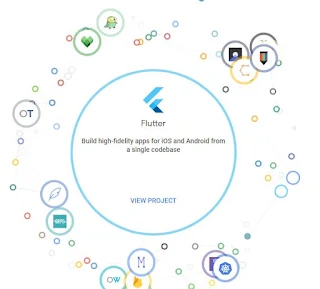


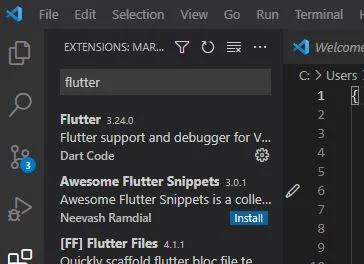
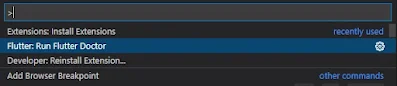
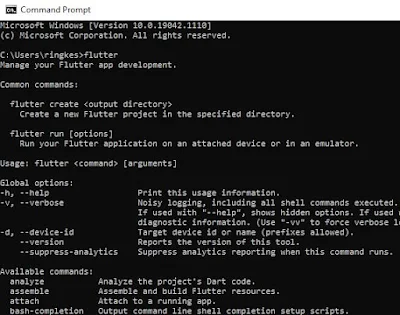


Mas, terimaa kasih untuk tutorialnya, sdh sy ikuti dan sukses terinstall, namun saat menjalankan aplikasi "flutter run". Terjadi error snapshot, krn yg berjalan adalah versi 64bit. Apakah punya mas jg sma atau bisa digunakan utk run?
BalasHapus